În acest articol vom vorbi despre Foremost - un instrument convenabil și ușor de utilizat pentru recuperarea fișierelor.
În loc să se alăture în articolul de astăzi, va exista un avertisment. Următorul paragraf este prea important pentru al pune oriunde, cu excepția începutului. Citiți-l cu atenție și alegeți corect.
Restaurarea datelor la domiciliu este plină de pierderea lor finală.
Dacă informațiile șterse sau pierdute în alt mod sunt foarte importante, nu încercați să le salvați singuri. Opriți imediat calculatorul și duceți-l la un centru de servicii de încredere. Modul standard de oprire este cel mai bine să nu se folosească: atunci când se închide, sistemul de operare poate scrie pe disc și ajunge la exact acele blocuri ale dispozitivului unde sunt stocate părți ale fișierelor.
Principii generale și reguli.
Poate că deja știți că datele șterse nu dispare imediat după ce ați șters coșul de gunoi sau ați efectuat o formatare rapidă. Ele sunt marcate doar ca fiind îndepărtate, iar locul pe care îl ocupă este considerat gratuit. Din punct de vedere fizic, ele vor fi distruse numai atunci când ceva trebuie scris în acest loc. În plus, această abordare vă permite să recuperați fișierele pierdute, este, de asemenea, utilă deoarece extinde durata de viață a discului și accelerează eliminarea.
De aici urmează o regulă simplă: dacă este posibil, nu scrie nimic dispozitivului din care este planificat să extragă ceva. Nu trebuie să descărcați nici sistemul de operare. Cea mai bună opțiune este de a face o imagine pe disc și de a lucra cu ea. Există multe programe care vă permit să faceți o copie completă a conținutului discului. Una dintre cele mai simple și mai accesibile este dd. În cazuri extreme, cel puțin scrieți datele recuperate într-o altă secțiune.
Un utilitar mic care este prezent în repozitoriul Ubuntu. Conform instrucțiunilor, serviciile publice americane au fost dezvoltate în primul rând, simulând funcționalitatea programului CarvThis bazat pe DOS. Fie ca atare, este un instrument de recuperare a fișierelor convenabil și ușor de utilizat.
Pentru a determina tipul de fișier, se utilizează nu numai extensia, ci și primele câteva octeți și alte atribute.
Pentru început, o instalare simplă:
sudo apt instalează în primul rând
Suntem de acord să instalați pachetul apăsând pe Y, așteptați un pic - și continuați cu recuperarea.
De exemplu, să încercăm să găsim toate fișierele .zip.
mkdi restaurat
sudo în primul rând -v -t zip -i / dev / sdb1 -o
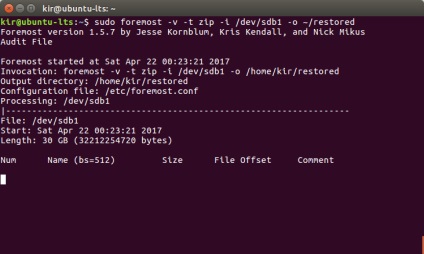
Luați în considerare parametrii cu care fugim în primul rând.
-v înseamnă verbose, adică modul de funcționare în care vor fi afișate mesajele către consola. Nu este obligatoriu, ci este un parametru foarte util.
-t înseamnă că vor urma tipurile de fișiere pe care vrem să le căutăm în continuare. Sunt acceptate frecvent utilizate .jpg. png, gif, avi, exe, etc. Privind în perspectivă, voi spune că tu poți adăuga orice tip de fișiere care te interesează. Pentru a căuta toate tipurile de fișiere cunoscute de program, utilizați valoarea "all" (ie -t all) sau nu specificați deloc tipul - rezultatul va fi același.
-i (intrare) indică faptul că vom specifica în continuare calea către datele de intrare sau pur și simplu puneți locul unde doriți să căutați. Acesta poate fi un dispozitiv blocat (ca în exemplul de mai sus), o imagine pe disc sau o cale către un dosar.
-o (ieșire) avertizează că vom specifica în continuare locul în care vrem să înregistrăm datele primite. Nu puteți specifica. În acest caz, unde ați sunat programul, directorul de ieșire va fi creat.
După ce așteptați sfârșitul scanării, căutați în directorul specificat de noi.
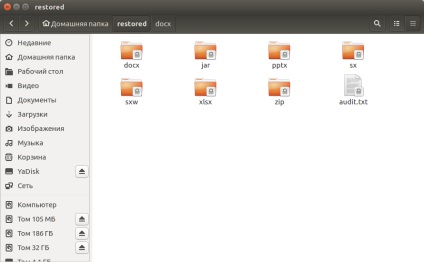
Pentru că în primul rând am alergat ca rădăcini. fișierele de ieșire îi aparțin. Să le transmităm noi:
sudo chown -R $ USER / home / $ USER / restaurat
Dacă căutarea trebuie efectuată pe dispozitivul din unul dintre sistemele de fișiere Linux, adăugați comutatorul -d. Mai multe opțiuni și alte informații utile pot fi găsite în documentația principală. Există, de asemenea, o listă de formate pe care programul le recunoaște fără configurație suplimentară.
Aveți nevoie de mai multe tipuri de fișiere?
Dacă programul pe care îl căutați nu recunoaște programul, consultați:
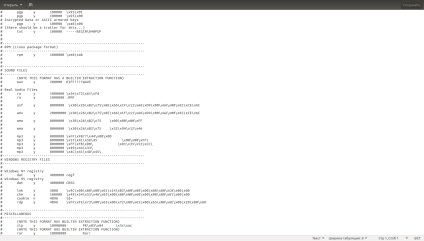
S-ar putea să vă placă:
- Scalpel: un instrument modern ...

- Se recuperează datele utilizând ...

- Terminalul Linux. Comenzi de căutare ...
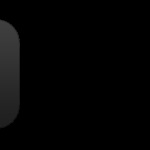
- Kitul Sleuth Kit + autopsie - kit de căutare ...

Articole similare
-
Cum să obțineți dinții albi la domiciliu fără a afecta smalțul, este sănătos și frumos!
-
Exerciții pentru presă pentru bărbații acasă cele mai bune antrenamente
Trimiteți-le prietenilor: